다음 애니메이션은 브라우저에 저장된 횡단면을 선택할 수 있는 방법을 보여 줍니다. 애니메이션을 다시 재생하려면 F5 키를 누르십시오.
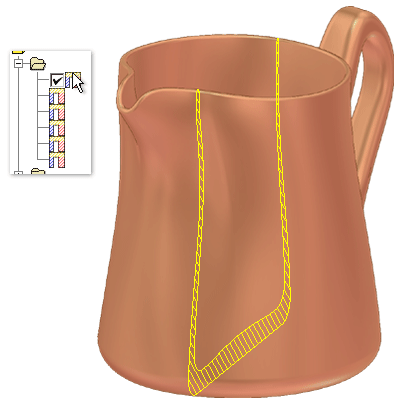
단순 횡단면 분석 작성
- 부품 파일을 열거나 조립품에 있는 부품을 두 번 클릭하여 내부에서 부품을 편집합니다.
- 리본에서 검사 탭
 분석 패널
분석 패널  단면을 클릭합니다 . 팁: 초기 분석을 저장한 후에는 모형 검색기에서 분석 폴더를 마우스 오른쪽 버튼으로 클릭한 다음 상황에 맞는 메뉴에서 새 횡단면 분석을 선택할 수 있습니다.
단면을 클릭합니다 . 팁: 초기 분석을 저장한 후에는 모형 검색기에서 분석 폴더를 마우스 오른쪽 버튼으로 클릭한 다음 상황에 맞는 메뉴에서 새 횡단면 분석을 선택할 수 있습니다. - 필요한 경우 사용자 이름을 입력합니다. 팁: 초기 분석을 저장한 후에는 모형 검색기에서 분석을 천천히 두 번 클릭하여 이름을 변경할 수 있습니다.
- 단순을 클릭하여 횡단면 분석 유형을 지정합니다.
- 평면형 면 또는 작업 평면을 선택하여 평면 정의를 시작합니다.
- 필요한 경우 방향을 기본값에서 변경하려면 방향 화살표를 클릭하거나 다른 방향으로 평면을 끌어 옵니다.
- 그래픽 창에서 평면을 클릭하여 끌거나 단면 간격띄우기 값을 입력합니다.
- 확인을 클릭하여 분석합니다. 원하는 경우 적용을 클릭하여 분석하고 대화상자를 열어 놓은 상태에서 필요한 설정 변경 및 분석을 계속합니다.
고급 횡단면 분석 작성
- 부품 파일을 열거나 조립품에 있는 부품을 두 번 클릭하여 내부에서 부품을 편집합니다.
- 리본에서 검사 탭
 분석 패널
분석 패널  단면을 클릭합니다 . 팁: 초기 분석을 저장한 후에는 모형 검색기에서 분석 폴더를 마우스 오른쪽 버튼으로 클릭한 다음 상황에 맞는 메뉴에서 새 횡단면 분석을 선택할 수 있습니다.
단면을 클릭합니다 . 팁: 초기 분석을 저장한 후에는 모형 검색기에서 분석 폴더를 마우스 오른쪽 버튼으로 클릭한 다음 상황에 맞는 메뉴에서 새 횡단면 분석을 선택할 수 있습니다. - 필요한 경우 사용자 이름을 입력합니다.
- 고급을 클릭하여 횡단면 분석 유형을 지정합니다.
- 단면 평면 옵션:
- 작성을 사용해 지정된 수와 간격만큼 띄운 평면형 면 또는 작업 평면을 선택하여 횡단면의 평행 분석 방향을 정의합니다. 계속해서 다음 단계를 수행합니다.
- 선택을 사용하여 여러 작업 평면 및 평면형 면을 선택합니다. 선택 방법을 사용하면 간격띄우기 값을 지정하지 않아도 됩니다. 계속해서 10단계를 수행합니다.
- 분석할 단면 수를 설정합니다.
- 필요한 경우 반전을 클릭하여 단면 방향을 반전시킵니다.
- 경우에 따라 중간 평면 확인란을 클릭하여 단면 평면을 원래 평면의 양쪽에 분배합니다. 주: 단면 수가 짝수인 경우 반전을 사용하여 남는 단면을 가져올 쪽을 결정합니다.
- 단면 간격띄우기 방법 및 단면 간격을 선택합니다.
- 거리를 선택하여 단면이 차지하는 총 거리를 지정합니다.
- 단면 사이의 간격을 지정하려면 간격을 선택합니다.
- 분석할 최소 및 최대 벽 두께를 설정합니다. 두께 값은 부품의 최소 및 최대 벽 두께를 나타내는 선형 거리입니다.
- 계산을 클릭하여 분석한 다음 대화상자를 연 상태로 유지합니다.
- 필터 확인란을 사용하여 결과 탭 및 그래픽 창에 표시되는 정보를 제어합니다. 다음 작업을 수행할 수 있습니다.
- 모든 단면을 표시합니다.
- 모든 단면을 숨깁니다.
- 위반하는 단면만 표시합니다.
- 섹션 하나 이상의 가시성을 변경하려면 해당 단면에 대한 가시성 열을 두 번 클릭합니다. 다음 단면 화살표를 사용하여 행 선택을 위 또는 아래로 이동합니다.
- 확인을 선택하여 대화상자를 닫습니다.
결과 해석
필터를 사용하여 결과 탭 및 그래픽 창에 표시되는 정보를 제어합니다. 모든 단면을 표시하거나 모든 단면을 숨기거나 위반하는 단면만 표시할 수 있습니다. 다음 단면 화살표를 사용하여 행 선택을 위 또는 아래로 변경합니다.
결과 테이블 표시 사용자화- 열 선택자를 클릭합니다.
- 사용자화 대화상자의 필드를 결과 테이블로 끌면 테이블에 필드가 추가됩니다.
- 필드를 테이블에서 사용자화 대화상자로 끌어서 필드를 제거합니다.
횡단면 그래픽
결과 테이블에 가시적으로 표시된 각 단면은 부품의 횡단면에서 교차 해치된 단면입니다.
- 최소 또는 최대 두께를 위반하는 단면은 해당 행 색상으로 표시됩니다.
- 열 선택자를 사용하여 물리적 특성 열을 추가하면 각 단면의 중심 그림문자 가시성을 사용할 수 있습니다.
커서를 그래픽 창의 단면 위에 일시정지하면 단면 번호, 면적 및 최소 또는 최대 두께를 초과하거나 미달하는지 여부를 포함한 툴팁이 표시됩니다.